Att ändra dina foton eller ändra storlek på dem kan påverka och minska upplösningen, vilket resulterar i en lägre kvalitet. Ingen vill dela ett skadat foto. Frågan är nu, kan du återställa den? Absolut! Du kan få tillbaka skönheten i din bild med hjälp av en bilduppskalare för att förstora din bildkvalitet.
I den här bloggen kommer vi att samla de bästa programmen du kan använda för att kontrollera kvaliteten på dina bilder. Dessa hjälper dig att förbättra dina foton och uppnå imponerande resultat. Fortsätt och förstora ditt fotos kvalitet genom att kolla in de rekommenderade fotoförstorare nedan.
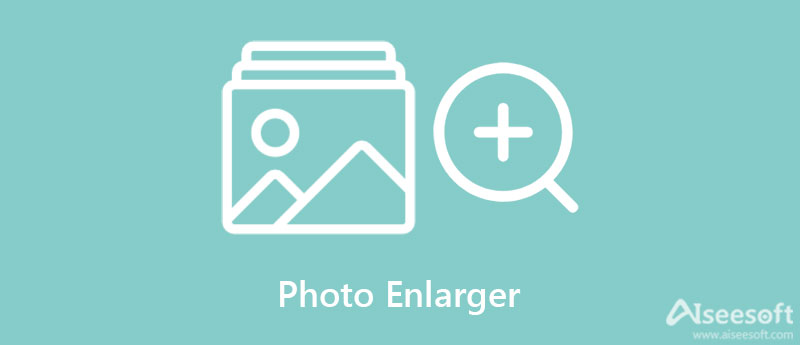
Här är några bildförstorare online och offline som du kan använda för att förbättra upplösningen på ditt foto. Du hittar även verktyg för en stationär dator och en smartphone. Låt oss ta en titt på dem nedan.
En av de praktiska AI-bildförstorare du kan hitta på internet. Du läste rätt Aiseesoft Image Upscaler Online. Den har en AI Super Resolution Technology som hjälper till att återställa förlorade färger, pixlar, detaljer och texturer från fotot. Den kan upptäcka det suddiga utrymmet automatiskt och fyller ut det med fler detaljer vilket resulterar i en fantastisk utskrift. Bortsett från det ger det också olika nivåer av uppskalning. Det betyder att du kan förstora bilderna upp till 200%, 4000%, 600% och 800%. Dessutom behåller den högsta bildkvaliteten. Således, om du vill öka din bilds upplösning med bara ett klick, överväg att använda Aiseesoft Image Upscaler Online.
PROS
CONS
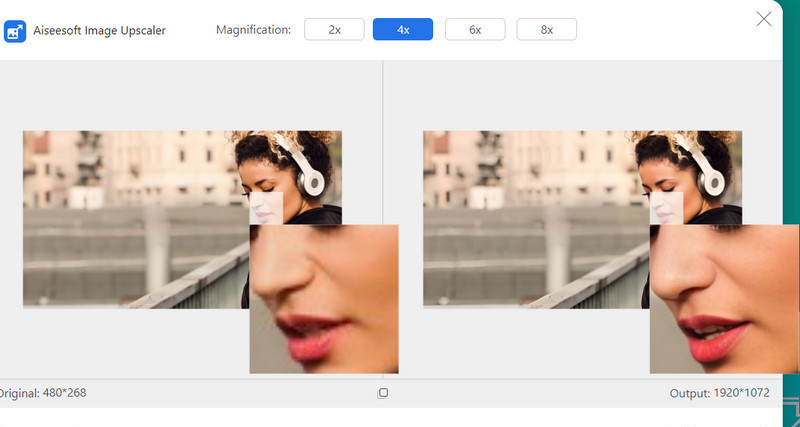
En annan fotoförstorare online du kan lita på är Image Upscaler. På samma sätt använder det här verktyget artificiell intelligens som gör suddiga utrymmen skarpa för ett snyggare foto. Dessutom spelar det ingen roll om du bearbetar en JPG- eller PNG-fil. Programmet kan förstora det för dig med stor lätthet och utan att kompromissa med kvaliteten. Det här verktyget är så anmärkningsvärt eftersom det kan ge dig exklusiva resultat fyra gånger. Allt som allt är Image Upscaler ett måste om du letar efter en pålitlig bildexpanderare.
PROS
CONS
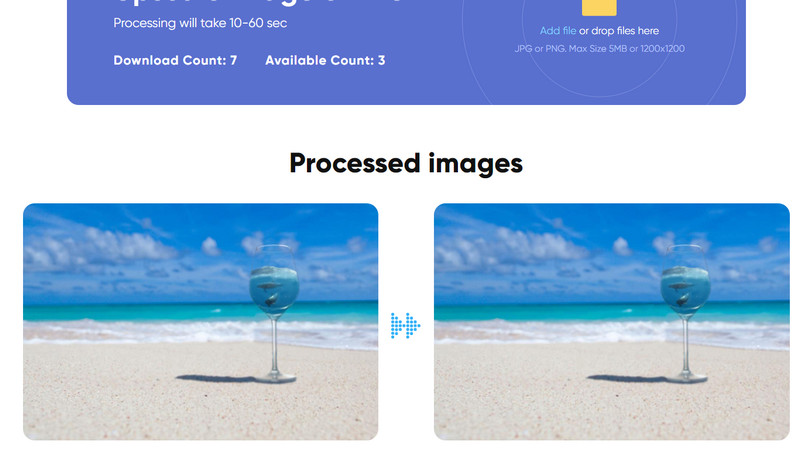
PicsArt har många coola funktioner, som att lägga till effekter, klistermärken, ändra bakgrund, förbättra foton och mycket mer. Bortsett från det kommer den också med en funktion som gör att du kan förbättra upplösningen på ditt foto som har en liten filstorlek. Med det här programmet kan du förfina dina bilder, så att du inte behöver någon kamerautrustning. Det här programmet kan fixa korniga, lågupplösta och förvrängda foton. Utöver det kan fotoförstoringsstorlekar göras genom att ställa in verktygets höjd och bredd från dess redigeringsgränssnitt. Oavsett om du är amatör eller en avancerad användare kan du enkelt navigera i programmet.
PROS
CONS
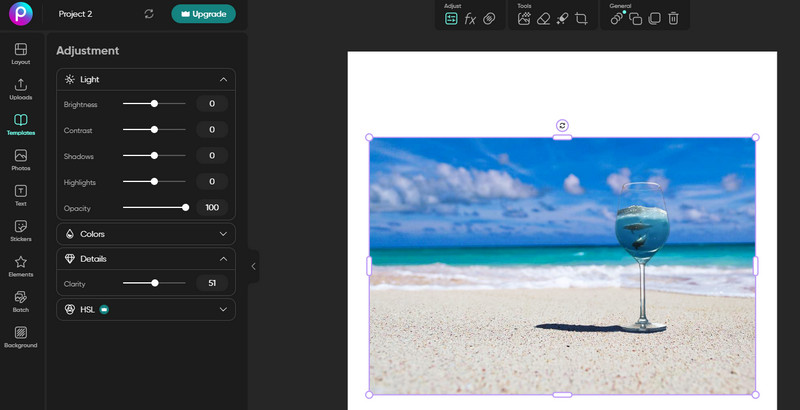
Om du föredrar att använda en annan bildförstorare online kan du lita på Image Enlarger. Verktyget stöder olika filtyper, inklusive JPG, PNG, BMP och GIF. Dessutom kan du ladda upp en bild med en maximal dimension på 4100 × 4100, vilket inte är vanligt för de flesta bilduppskalare på nätet. Dessutom ställer du in dimensionen för det förstorade fotot, så att du kan öka zoomfaktorn, bredd och höjd. Förutom detta låter den dig välja ett utdataformat för ditt foto. I huvudsak får du förstora ditt foto och konvertera det också.
PROS
CONS
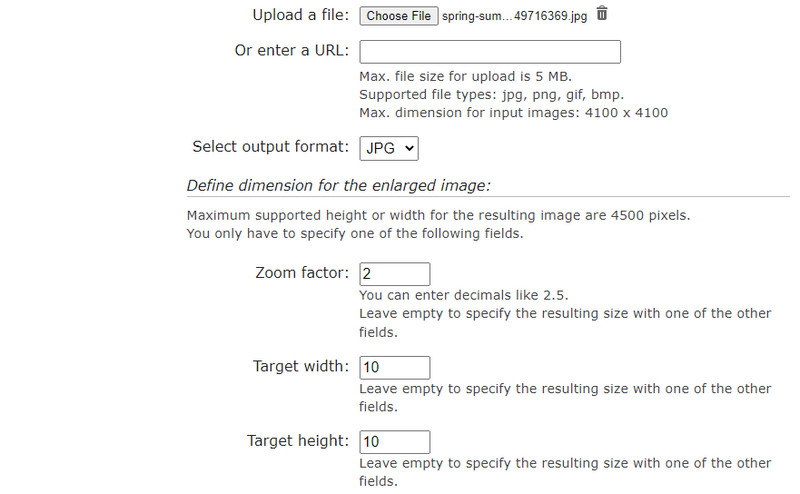
Kanske vill du utföra dina uppgifter offline. Adobe är ett flexibelt program med fantastiska funktioner för att ändra professionella bilder. Det finns många filter att välja mellan, skapa lager, applicera effekter och så mycket mer. Mer än dessa, verktyget gör att du kan förstora bilder med hög kvalitet. Men om du är nybörjare kan du ha en inlärningskurva.
PROS
CONS
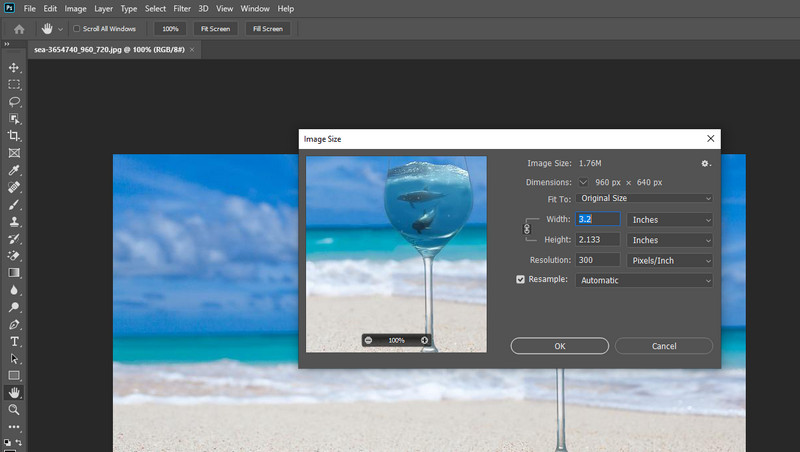
Nästa på listan är GIMP. Det är ett skrivbordsverktyg för att redigera bilder och fungerar som en bildförstorare. Du kan faktiskt använda det som ett gratis alternativ till Photoshop. Med andra ord har den professionella redigeringsfunktioner som liknar Adobe Photoshop. Likaså finns det urval och montagefunktioner och flera sätt att retuschera bilder. Framför allt är appens gränssnitt mycket anpassningsbart, och det kommer med plugins gratis att ladda ner. Avancerade användare kan bara dra nytta av detta verktyg på grund av dess komplicerade inställning av funktioner. Ändå kan du gå runt programmet. Det är bara det att det kan ta ett tag att få en hand med verktyget.
PROS
CONS
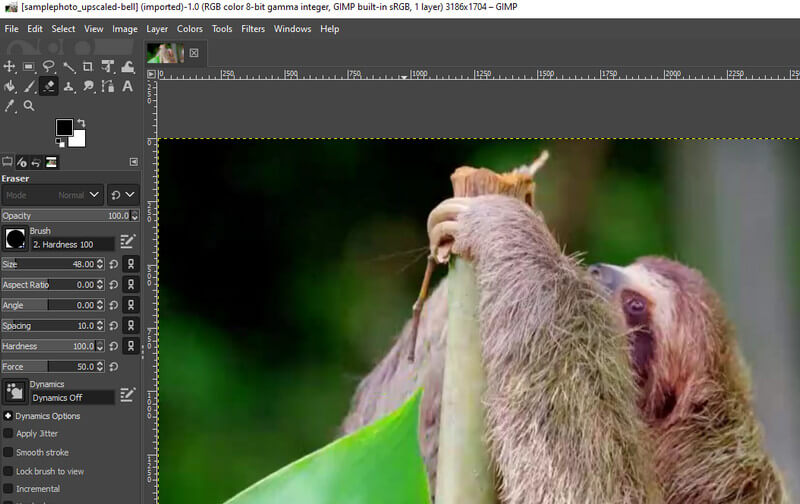
Om du alltid använder din telefon och gör nästan alla dina uppgifter, kan du använda Remini för att förstora foton på din mobila enhet. Denna bildexpanderare är också infunderad med AI-teknik, precis som de tidigare nämnda programmen. Därför kommer det automatiskt att förbättra och återställa dina suddiga bilder. Det kan säkert ge tillfredsställande och imponerande resultat. Oavsett om fotot är pixlat, gammalt eller skadat kan Remini rädda det åt dig. Se fördelarna och nackdelarna med detta verktyg för din ytterligare granskning.
PROS
CONS
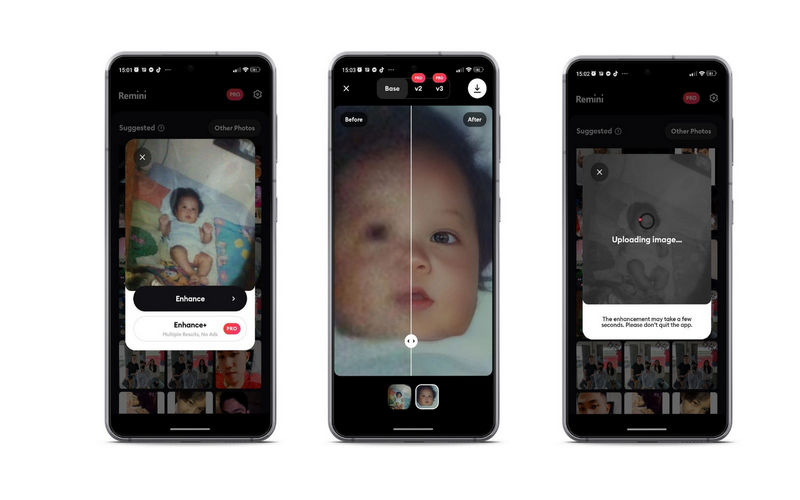
Den bästa fotoförstoraren är subjektiv. Det beror på en persons preferenser. Därför utvärderade vi några viktiga aspekter för att granska dessa appar. Då bör du kunna välja det verktyg som passar dina preferenser väl. Det är enligt den centrala aspekten du letar efter. Utan ytterligare förklaring, se jämförelsetabellen nedan.
| verktyg | Förstora bilden utan kvalitetsförlust | Behöver internetuppkoppling | Dra och släpp-funktion | Fri att använda | Intuitivt gränssnitt | Artificiell intelligens |
| Aiseesoft Image Upscaler Online | Ja | Ja | Som stöds | Ja | Ja | Ja |
| Bilduppskalare | Ja | Ja | Stöds inte | Ja | Ja | Ja |
| PicsArt | Ja | Ja | Stöds inte | Ja | Ja | Ja |
| Bildförstorare | Ja | Ja | Som stöds | Ja | Ja | Ja |
| Photoshop | Ja | Nej | Som stöds | Nej | Nej | Nej |
| GIMP | Ja | Nej | Som stöds | Ja | Nej | Nej |
| Remini | Ja | Nej | Stöds inte | Ja | Ja | Ja |
Kan jag sträcka ut ett foto utan att kompromissa med kvaliteten?
Kanske eller kanske inte. Det är ingen garanti för att kvaliteten förblir när man sträcker ett foto. Sträck istället ut fotot och använd fotoförstoringarna ovan för att förstora bilden utan att förlora kvaliteten.
Vilka är de bästa måtten för foton?
Du kommer att få imponerande resultat från en bild med ett bildförhållande på 3:2 och en pixelstorlek på 3600 × 5400 pixlar.
Vilket är det bästa bildformatet när bilden är förstorad?
Om du undrar vilket format du kan förstora samtidigt som du behåller kvaliteten för delning eller utskrift. EPS eller Encapsulated PostScript sticker ut bland gänget. Den innehåller tvådimensionell grafikdata i form av text eller bild. Således använder många bildspecialister och grafiska formgivare detta bildformat.
Slutsats
Du kommer att förlora kvalitet på bilderna du ändrade efter att ha ändrat storlek eller gjort några ändringar. Men för det mesta är storleksändring en av de främsta orsakerna till att en bild försämras i kvalitet. Att öka bildkvaliteten kan förfina fördelningen av färger för att uppnå en högre bildupplösning på ditt foto. Därför gav vi några praktiska och pålitliga fotoförstorare som hjälper dig att återuppliva bildens skönhet. Å andra sidan kan du ha svårt att välja. Således skapas ett jämförelsediagram av dessa program för din vidare bedömning.
Ändra storlek på bilden
Förstora bilden utan att förlora kvalitet Öka bildstorleken från KB till MB Hur man förstora JPG Hur man förstorar PNG Förstora bild för utskrift Ändra storlek på bild på iPhone Ändra storlek på bild i PowerPoint Hur man ändrar storlek på bild Ändra storlek på foto för Facebook Ändra storlek på bild i Word Hur man gör bilden större Hur man ändrar storlek på logotypen
Video Converter Ultimate är en utmärkt videokonverterare, redigerare och förstärkare för att konvertera, förbättra och redigera videor och musik i 1000 format och mer.
100 % säker. Inga annonser.
100 % säker. Inga annonser.